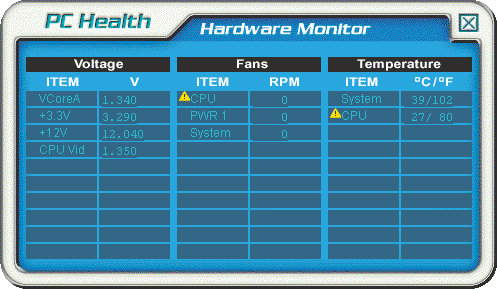Badanie komputera

Po zainstalowaniu narzędzia Easy Tune i restarcie systemu program uruchomi się w postaci zminimalizowanej. Jego ikonka zostanie umieszczona w zasobniku systemowym. Kliknij ją dwukrotnie, by otworzyć główne okno programu:


Kliknij zielony przycisk, a okno główne zmieni swoją zawartość – pojawią się opcje diagnostyczne. Kliknij Setting.


W oknie programu pojawią się opcje, dzięki którym będziesz mógł zmienić górny poziom temperatury dla płyty głównej i procesora. Domyślnie progi temperatur ustawione są na 60 stopni. Możesz je zmienić.


W sekcji Fan Low Limit zmniejsz do zera dolny pułap prędkości obrotowej wiatraczka obudowy, oraz dodatkowego wiatraczka zasilacza. W większości komputerów tych wiatraczków po prostu nie ma. Zmniejsz także prędkość obrotową wiatraczka procesora CPU do 1500. Dzięki zmianom alarm nie będzie uruchamiany bez potrzeby.


By zapamiętać ustawienia, kliknij przycisk SAVE. Wyjdź z tej sekcji ustawień.


Klikając opcję ALERT Audio Setting, przejdziesz do sekcji, w której można zdefiniować rodzaj sygnału dźwiękowego. Kliknij przycisk ON i przycisk PC Speaker. Dzięki temu będziesz informowany sygnałem dźwiękowym (oprócz komunikatu na ekranie) o przekroczeniu ustalonej temperatury.


Kliknij przycisk Save, i wyjdź z sekcji dotyczącej alarmów.

Uruchom programy Orthos i Super Pi, jak pokazaliśmy w rozdziale „Maksymalne obciążenie komputera”. Umożliwią one maksymalne rozgrzanie układów.

W głównym oknie programu kliknij sekcję Hardware monitor zawierającą funkcje informacyjne dotyczące pracy monitorowanych podzespołów.

W nowo otwartym oknie będziesz mógł obserwować napięcia, prędkości obrotowe wiatraczków i temperaturę płyty głównej oraz procesora.
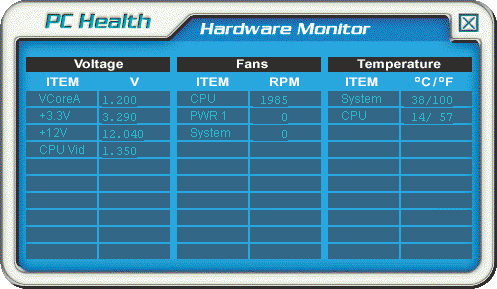

Jeśli ustawiony przez ciebie próg temperatury zostanie przekroczony, usłyszysz sygnał dźwiękowy. Dodatkowo przy procesorze pojawi się ostrzeżenie w postaci żółtej ikonki z wykrzyknikiem: